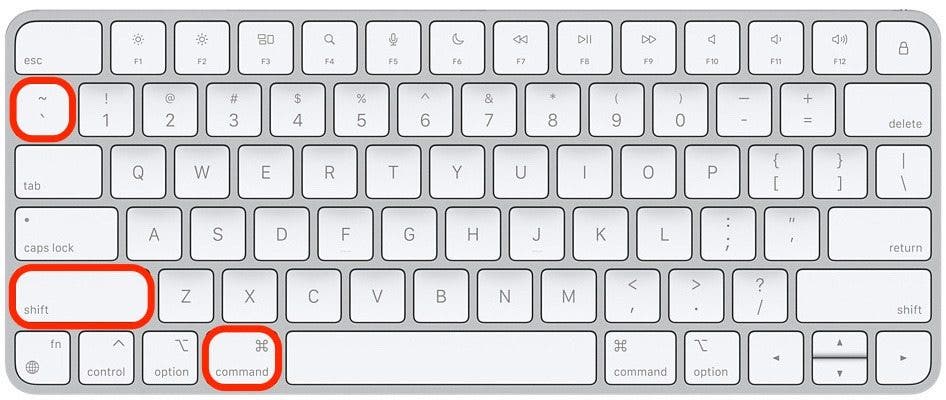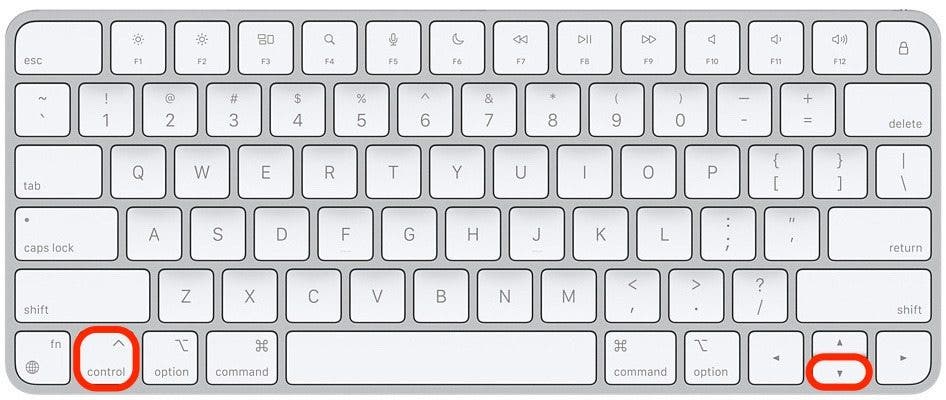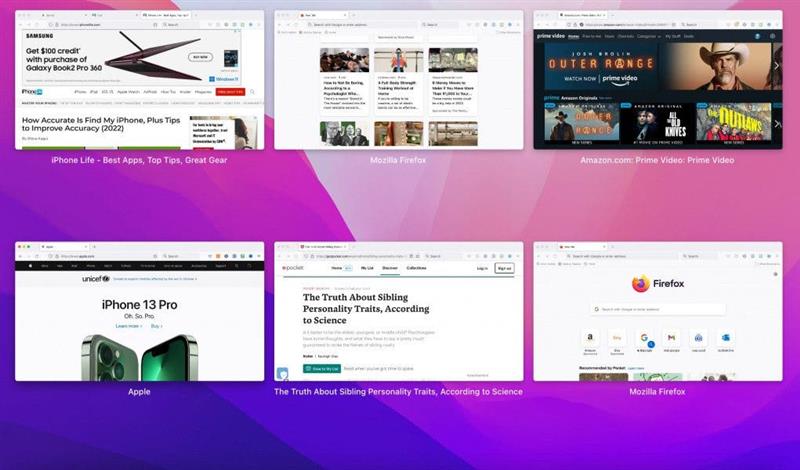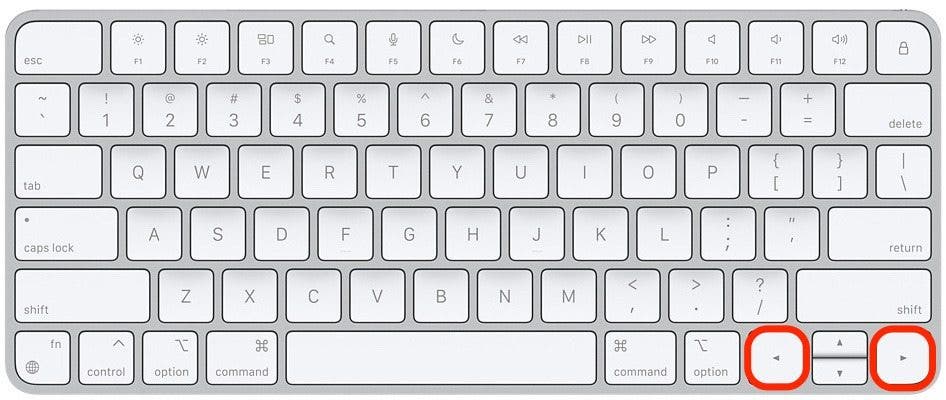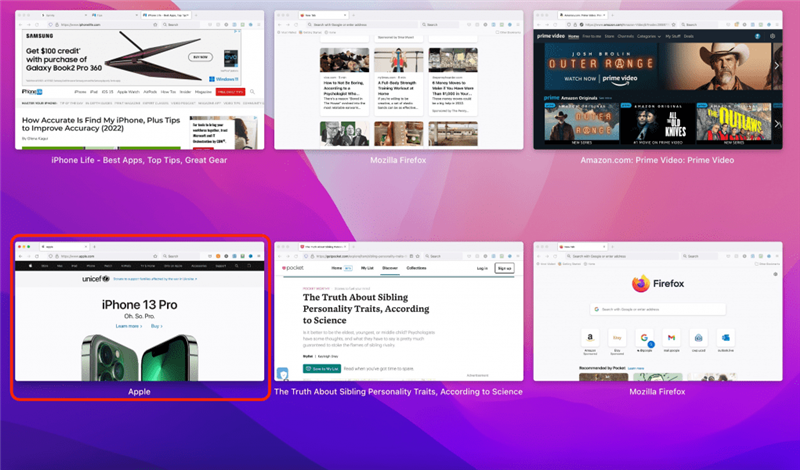Har du noen gang åpnet mer enn ett nettleservindu om gangen? Eller kanskje du har måttet jobbe med flere orddokumenter samtidig? I så fall kan du bruke disse enkle tastatursnarveiene for å raskt bytte mellom åpne vinduer i den samme appen. La oss se på hvordan du kan bytte mellom vinduer med samme applikasjon på Mac -en din.
hopp til:
- Hvordan veksle mellom Windows i den samme appen på Mac
- Hvordan se åpne vinduer i samme app
Hvordan slå mellom vinduer av samme app på Mac
Det er et par advarsler å bruke denne tastatursnarveien: det vil bare fungere for åpne vinduer på samme stasjonær plass. Denne kommandoen fungerer heller ikke mens du er i fullskjermmodus. For flere Nifty Mac -tips, registrer deg for våre gratis tips om dagen nyhetsbrev. Nå, her er hvordan du kan veksle mellom Windows:
- Trykk på kommandotasten og trykk på `(Tilde) -tasten . Dette vil føre deg frem mellom Windows i samme app.
- For å bevege deg bakover mellom vinduer i samme app, trykk kommando + skift og trykk på `(tilde) -tasten .
Hver gang du trykker på Tilde -tasten, vil du rotere fremover eller bakover gjennom de åpne vinduene. Slipp nøklene når du kommer til vinduet du leter etter.
Hvordan se åpne vinduer i samme app
I likhet med snarveien over, må du først avslutte fullskjermmodus for å bruke denne tastatursnarveien. Følg trinnene nedenfor for å lære hvordan du slår Windows på Mac -en din:
- Trykk på kontroll + ned piltastene .
- Du vil nå se et fugleperspektiv. Dette er som å presse Mission Control (F3), men i stedet for å zoome ut for å se alle åpne apper, vil dette bare vise deg de åpne vinduene til den spesifikke appen du bruker for øyeblikket.

- Trykk på høyre eller venstre pil for å rotere gjennom de viste vinduene.
- Stopp på vinduet du ønsker å bringe foran. Klikk på vinduet med musen, eller trykk bare på returtasten for å velge den.

Nå vil du enkelt kunne skifte mellom åpne vinduer med samme applikasjon! Å lære enkle snarveier som disse vil hjelpe deg å være mer effektiv og navigere i Mac -en din som en proff.